Бывает, что во время игры за компьютером на мониторе выводится определенное уведомление (системная ошибка или же индикатор входящих сообщений при включенном интернете). Разумеется, не хочется прерывать игровой процесс выходом из игры – делать этого вовсе необязательно, ведь игру всегда можно свернуть.

Статьи по теме:
- Как сворачивать игру
- Как отключить оконный режим
- Как перевести в оконный режим
Вам понадобится
- — персональный компьютер
- — qwerty-клавиатура
Инструкция
Сворачивание игры клавишей «Windows». Чтобы свернуть игру, изначально вам нужно поставить ее на паузу, нажав на клавишу «Esc». После этого нажмите на клавишу «Windows», которая располагается в первом ряду между кнопок «Ctrl» и «Alt». Игра автоматически свернется в трей, а при необходимости вы всегда сможете ее запустить, кликнув по свернутому окну на панели задач.
Как исправить — Игры сворачиваются сами по себе
Сворачивание игры клавишами «Alt» + «Tab». Вам также необходимо поставить игру на паузу перед тем, как нажать сочетание данных клавиш. Восстановление игрового процесса также выполняется посредством свернутого на панели задач окна игры.
Сворачивание игры клавишами «Ctrl» + «Alt» + «Delete». Подобным сочетанием клавиш вы вызываете на рабочий стол диспетчер задач, в результате чего выполняется автоматическое сворачивание игры. Игровой процесс при этом ставится на паузу. Подобный способ эффективен в том случае, когда ни первый, ни второй варианты не действуют. Чаще всего причиной этому становится зависание компьютера.
В то же время, вызванный диспетчер задач покажет вам причину сбоя в работе вашего ПК.
Если же вы желаете сразу закрыть игру, то вам следует нажать в игровом режиме сочетание клавиш «Alt» + «F4». Данная комбинация позволяет закрывать все активные программы.
- Как свернуть любую программу в трей [4t Tray Minimizer Free]
Совет полезен?
Статьи по теме:
- Как развернуть игру
- Как запустить игру в оконном режиме в Windows
- Как использовать горячие клавиши
Добавить комментарий к статье
Похожие советы
- Как свернуть программы в трей
- Как открыть игру в оконном режиме
- Как свернуть игру
- Как сворачивать игру
- Как свернуть программу
- Как свернуть окно с помощью клавиатуры
- Какие есть хитрые комбинации клавиш в ноутбуке
- Горячие клавиши Windows 10
- Как развернуть приложение
- Как закрыть окно на рабочем столе
- 20 основных горячих клавиш Windows
- Как запустить игру в оконном режиме
- Как вернуть значок сворачивания всех окон
- Как запустить игру в окне
- Как сделать оконный режим в играх
- Как запустить программу свернутой
- Как сворачивать программы в iPhone
- Как включить горячие клавиши
- Как вернуть «свернуть все окна»
- Как отключить 3D в играх
- Как запустить оконный режим
- Как на панель быстрого запуска добавить кнопку «свернуть все окна»
- Как запустить игру в полный экран
Новые советы от КакПросто
Рекомендованная статья
Как украсить кружку
Почему Сами Сворачиваются Игры, Программы и т.д. РЕШЕНИЕ 100%!!!
Полимерная глина — идеальный материал для создания миниатюрных шедевров. Кружка, задекорированная собачкой из глины, станет.
Источник: www.kakprosto.ru
Скачать программу для сворачивания игр. Как свернуть любую программу в трей

Системный трей (англ. system tray, от англ. tray — «поднос, поддон») — элемент панели инструментов среды рабочего стола («панель задач» в Windows), используемый для нужд длительно запущенных, но при этом не постоянно используемых программ.
Проще говоря, это нижняя или боковая планка со значками программ.
Слова автора: Сегодня я вам представляю наверно самую простую и легкую программу которая поможет нам свернуть любую программу в трей. Для чего это нужно? По многим причинам, кто то любит порядок на панели задач, у кого стоит windows XP, кому то просто приятно, что бы все активные программы висели в трее. Я встречал несколько утилит, которые осуществляют . И это наверно самая простая и легкая портабельная программа.
MoveToTray – портабельная программа, которая осуществляет простое любой программы с помощью горячей клавиши.
Для совсем не опытных пользователей напишу что такое системный трей.
Системный трей это небольшая область, которая находится в панели задач в правом нижнем углу рядом с часами.

Пользоваться программой очень просто. Скачиваем и запускаем, её не надо даже устанавливать. Программа появится в системном трее.
Утилита умеет сворачивает любую активную программу с помощью сочетания горячих клавиш Ctrl + Alt +M. При этом программы сворачиваются в трей и имеют такую же родную иконку. Что бы восстановить программу надо два раза щелкнуть мышкой в трее по иконке программы.

Вот и все. Отмечу что не очень удобное сочетание клавиш. Утилита очень легкая проще ещё не встречал, поэтому нету никаких настроек.
Панель задач Windows — очень удобная и полезная особенность этой системы. Еще лучше ее делает трей — место куда сворачиваются приложения, работающие в фоне. В этой статье я расскажу как свернуть приложение WinForms в трей, а также, как фоновому приложению дать о себе знать с помощью всплывающих подсказок.
Делается эта нехитрая задача с помощью объекта NotifyIcon:
Как и большинство объектов в.NET, этот был разработан что бы сделать жизнь программиста проще. Именно с помощью этого контрола мы установим иконку приложения в трее а также будем выводить всплывающие подсказки.
Добавляем объект NotifyIcon на свою форму. Он имеет следующий набор свойств:
Обязательно указываем иконку которая будет отображаться в трее (свойство Icon). Если не сделать этого, то ничего не появиться в трее при сворачивании приложения.

Для этого добавляем следующий обработчик события Resize формы:
Private void Form1_Resize(object sender, EventArgs e)
В этом элементарном кусочке кода при изменении размера формы, мы проверяем не было ли изменено ее состояние в «Минимизированная» (Minimized), и если да, то просто прячем программу методом Hide() . Если сейчас запустить наше приложение и нажать кнопку Свернуть, то получим такой результат:

Теперь еще не мешало бы прописать логику «разворачивания» приложения из трея при двойном щелчке мышью по иконке. Для этого воспользуемся событием DoubleClick класса NotifyIcon , а именно, создадим следующий его обработчик:
Private void notifyIcon1_DoubleClick(object sender, EventArgs e)
Все что мы делаем в этом обработчике, это показываем форму с помощью метода Show() и возвращаем нормальное (Normal) состояние форме.
Как видите, все довольно просто и интуитивно. А теперь, как и обещал, покажу еще как приложение может напомнить о себе пользователю с помощью всплывающих подсказок.
Все что надо сделать, это установить заголовок такой подсказки (BalloonTipTitle), ее текст (BalloonTipText) и показать подсказку с помощью метода ShowBalloonTip() :
Как видите, тут я расширил обработчик события Resize, в котором теперь не только сворачиваеться приложение, но и показывается подсказка об этом событии на протяжении 5 секунд.
Доброго времени суток, дорогие друзья, читатели, почитатели, посетители и всякие прочие личности! Еще раз поздравляю всех с наступившими праздниками (еще вроде как, правда, старый Новый год остался). Сегодня у нас весьма любопытная тема, которая, быть может, сделает Вашу работу с компьютером еще немного удобнее.
Наверняка многие из Вас неоднократно задавались вопросом на тему: «Как бы так свернуть ту или иную программку в трей?» (это где часы, т.е. обычно в правом нижнем углу). Просто порой открыто много приложений, переключаться между которыми не всегда удобно в силу того, что панель «Пуск» загромождена строчками этих самых приложений, или же попросту хочется держать программу открытой, но не, так сказать, в зоне видимости.
Сегодня, собственно, поговорим о том, как свернуть любую программу в трей, а так же о нескольких еще интересных штуках и возможностях.
Общее описание функционала
Думаю, Вы все знаете, что такое строка заголовка (слева — системное меню, справа – кнопки переключения режимов отображения на экране). По умолчанию в Windows мы можем, используя эту строку и кнопочку на ней, лишь свернуть, уменьшить/увеличить на весь экран или закрыть окно. Эти самые возможности можно расширить, используя программку 4t Tray Minimizer Free .
Суть вот в чем: программа, так сказать, встраивается в строку заголовка и добавляет такие функции как: свернуть в трей, скатать/раскатать окно, сделать окно прозрачным или закрепить текущее поверх всех остальных окон.

Т.е., допустим, как уже говорилось выше, у Вас открыто окон 10 и Вам крайне трудно в них сориентироваться. Установив программу, Вы сможете нажатием, скажем, новопоявившейся кнопки «Свернуть в трей » (Minimize to tray ), загнать окно собственно в трей, где у него будет иконка его приложения, по клику на которую окно можно развернуть (см. скриншот выше).

Или же, допустим, Вам требуется глянуть на рабочий стол или окно позади открытого. Тогда Вы нажимаете кнопку «Сделать прозрачным » (Make Transparent ) и видите, что происходит на заднем окне или рабочем столе.
Прекрасная функция «Сделать поверх всех окон » (Stay on top) позволяет закрепить окно на переднем плане. Например, при вписывании паролей в интернете (бывает и такое:)) Вы открываете свой блокнот с записями и нажимаете на кнопку «Поверх всех окон «, после чего копируете и вставляете логин и пароль намного быстрее (за счет того, что окно всегда находится на переднем плане, а не уходит назад при переключении на другое), чем если Вам пришлось бы сворачивать каждый раз браузер, чтобы скопировать из блокнота данные.
Ну, и последняя функция «Cкатать окно » (Roll up/down ). Она позволяет, так сказать, свернуть окно в строку заголовка, т.е. в этакую полосочку (см. картинку выше), что порой бывает удобно, когда, опять же, открыто множество окон, часть из которых сейчас не нужны, но станут нужны в самом скором времени.
Установка и настройка программы
Установка предельно проста, а программа совершенно бесплатна (жаль только, что русского языка в ней, по идее, нет), но, нарушая традицию, пройдемся по самой простой и базовой установке, как она есть:)
Чтобы скачать сие чудо программистской мысли, используем или заходим на и нажимаем на зелененькую кнопочку Download 4t Tray Minimizer Free . Для наглядности скриншот:

Запускаем скачанный файл и жмем кнопочку «Next ».

Затем ставим галочку «I accept the agreement » и снова жмем кнопочку «Next ».

После этого программа спросит Вас о папке установки. Оставляем как есть (или задаем свою) и жмем кнопку «Next ».

Затем программа спросит Вас о папке создания ярлыков в меню «Пуск ». Вновь жмем уже полюбившуюся (или наоборот, осточертевшую) нам кнопочку «Next ».

В следующем окне программа спросит Вас о создании ярлыка на рабочем столе. Думаю, ярлык Вам не понадобится, т.к. удобнее добавить программу в автозагрузку, но тут уж кому что. Снова жмем кнопку «Next ».

И в последний раз программа спросит Вас о правильности введенных Вами настроек. Жмем кнопку «Install ».

По завершению установки программы оставляем первую галочку (дабы запустить программу сразу) и снимаем вторую (дабы отказаться от рассылки писем) и жмем кнопку «Finish ».

Затем запустится окно настроек программы. Жмем кнопочку «Next ».

Здесь нам предлагают настроить автозапуск программы при старте системы (собственно, галочка «Launch 4t Tray Minimizer at Windows startup»), а так же выбрать, нужна ли нам иконка самой программы в трее или нет (собственно, первый кружочек гласит, что нужна, второй — что нет). Выставьте настройки на своё усмотрение и снова нажмите в многострадальную кнопочку «Next «.

Далее Вы можете настроить горячие клавиши для сворачивания окон в трей. Рекомендую здесь ничего не менять и продолжить дальше известной Вам кнопкой. Хотя, глобально, на этом этапе Вы можете задать или убрать горячие клавиши, но лучше оставить одну галочку, а именно «Minimize to tray » (см. скриншот), которая позволит Вам, используя сочетание «Shift+Esc » на клавиатуре, сворачивать в трей любую программу, в том числе полноэкранную, скажем, игру.

В следующем окне поставьте кружочек «Single click on its tray icon », если Вы хотите разворачивать окно из трея одним нажатием левой кнопкой мыши, или же «Double click on its tray icon » для разворачивания окон двойным щелчком. Галочки же особого смысла трогать нет (установленная на скриншоте «Activating 4t Tray Minimizer » отвечает за включение и выключение функций программы по сочетанию клавиш «Ctrl+Alt+T «). Идем далее.

- «Minimize To Tray » — сворачивание в трей;
- Roll Up/Roll Down — скатать/раскатать окно;
- «Make Transparent » — сделать окно прозрачным;
- Hide/Show The System Tray — спрятать/показать трей.
После выбора.. Ну да, снова жмем на кнопку «Next ».

Затем программа спросит Вас о том, какие функции Вы хотите видеть в меню самого окна (т.е. по щелчку правой кнопкой мышки, см. скриншот ниже или справа в окне настроек программы). Думаю, что от этой функции можно отказаться, т.к. кнопок нам и так хватит. Хотя, конечно, кому что:

Ну, и в последний раз жмем на кнопочку «Finish », не трогая лишние галочки, т.к. они задают исключения.

После сего откроются два окна. В первом снимите галочку «Show tips at startup », чтобы отключить показ советов при запуске, и нажмите на кнопку «Close ». Второе же окно просто закройте.
Вот и всё, теперь для Вас доступны все вышеописанные функции программы 4t Tray Minimizer Free .
Послесловие
Как видите, программа весьма полезна, ибо позволяет сэкономить пространство на рабочем столе и время, потраченное на работу с окнами и приложениями. Особенно удобно порой сворачивать браузер и почту, чтобы потом по 10 раз их не перезапускать, а просто открыть по щелчку в трее. Ну, а остальное кому-то будет полезно, кому-то не очень. Я, например, так и не нашел себе толкового применения для прозрачности или удержания окна сверху, зато с удовольствием использую сворачивание (скатывание) окна в одну строку или возможность убрать приложение в трей.
Вот как-то так. Как и всегда, буду рад услышать Ваши дополнения, вопросы, отзывы и всё такое прочее. Пишите в комментариях и оставайтесь с нами;)
P.S. За существование данной статьи спасибо члену команды Оптимус
Одна из частых процедур с работой ОС Windows является сворачивание окон. Все окна и приложения, которые мы сворачиваем, появляются на Панели задач в виде их ярлыков. Но существует программа, с помощью которой можно сворачивать приложения не только на Панель задач, а в .
Это хорошо тем, что «свернутые» приложения не будут маячить перед глазами, а будут как бы спрятаны. Порой для некоторых приложений это нужная мера.
Итак, программа на английском языке и имеет бесплатную версию. Называется она 4t Tray Minimizer Free .
Скачать программу для сворачивания игр и программ в трей можно с .
После простой обычной установки, программа будет предлагать установить настройки. Это удобно, не нужно будет открывать настройки после установки, а сразу сделать после установки. Как её настроить и в чём их суть, будет описано ниже.
1) Первое окно будет предлагать показывать подсказки при каждом взаимодействии с программой. Их лучше отключить, чтобы не мешались, установив флажок напротив пункта Don`t show this page in the future :

2) Далее можно установить будет ли запускаться программа вместе в загрузкой системы () и нужно ли показывать иконку самой программы в трее. Можно оставить как есть:

3) Теперь идут настройки сворачивания:

1 — Правый клик мыши сворачивает в трей.
Назначение горячих клавиш.
2 — Сворачивать в трей окно.
3 — Всегда сворачивать без показа иконки в трее.
4 — Свернуть в трей все окна.
Тут так же можно оставить как есть, либо настроить под себя. Если оставляете как есть, то стоит помнить, что горячие клавиши для сворачивания в трей будут shift +esc .
4) Следующие настройки предлагают как будут разворачиваться свернутые приложения.

Первые 3 пункта означают:
— при однократном нажатии на иконку;
— при двойном клике (первый клик вызовет контекстное меню программы);
— при двойном клике;
В этом же окне можно установить галочки с пунктами:
— Горячие клавиши вызова самой программы. По умолчанию стоят ctrl +alt +t , но можно назначить свои.
— Горячие клавиши показа контекстного меню самой программы (нужно установить галочку напротив пункта).
— Горячие клавиши показа меню восстановления приложения.
5) Следующее окно показывает как будет выглядеть меню программы.
Прога работает таким образом, что помимо сворачивания с помощью горячих клавиш, она ещё добавляет к каждому окну дополнительные иконки, которые располагаются вверху справа рядом со стандартными «свернуть», «восстановить прежний вид» и «закрыть».

Можете ставить и убирать галочки напротив 4х пунктов и изменять расположение. Можно их вообще убрать и сворачивать только с помощью горячих клавиш, а можно оставить только галочку напротив Minimize To Tray , тогда по клику на ней, окно будет сворачиваться в трей.
Другие 3 пункта означают: Свернуть вверх/вниз, Закрепить окно и Развернуть на полный экран. Ненужные функции так то, как добавочные.
6) В этом окне повторяется то же самое что и предыдущее, только это относится к контекстному меню программы (при ПКМ на иконке).

Здесь Вы так же можете их убирать или менять расположение.
7) Последнее окно, в котором нужно добавлять/убирать исключения:

Это в те случаи, когда программа не будет сворачивать некоторые окна.
— Диалоги windows.
— Утилиты windows.
— Что то от детей, я так и не понял.
— Окно самой программы.
Вот и всё с первоначальными настройками.
Дополнительные интересные настройки могут помочь Вам скрыть вообще весь трей, чтобы остались только часы (Options — General — Hide The system tray) или группировать одинаковые окна (например несколько открытых текстовых файлов) (Options — Hiding — Group multiple …).
Эти и другие настройки Вы можете найти кликнув ПКМ на иконке и выбрав Options . Только нужны знания английского языка.
Источник: cena5.ru
Как быстро сворачивать игру
Как свернуть игру, приложение (чтобы появился раб. стол). И что делать, если окно не сворачивается.

Вопрос от пользователя
Здравствуйте.
Посоветуйте пожалуйста, как свернуть игру, если сочетание клавиш Alt+Tab, Win+Tab, Win — не работают. Я нажимаю их, экран на сек. мелькает, и ничего не появляется (причем и в игре кнопки перестают срабатывать).
Может есть какой-то другой способ?
Кончено, жаль, что автор не указал конкретную игру, версию ОС Windows, и хар-ки своего ПК (т.к. от этого может меняться «картинка» причин). Поэтому я решил, что отвечу на подобный вопрос в блоге более широко (дам универсальный подход, так сказать). Думаю, что один из вариантов (предложенных мной ниже) — должен подойти и ему!

Способы
Для начала самый простой и банальный способ: если после запуска игры (приложения) — вы видите панель задач (правая часть, трей, где часы) — попробуйте кликнуть левой кнопкой мыши (ЛКМ) по «полоске» в углу.
После этого автоматически должны свернуться все открытые окна!

Вариант 1: свернуть текущее окно
Эти сочетания и клавиши позволят свернуть окно конкретной запущенной игры (программы). В редких случаях приложение может никак не реагировать (или даже зависнуть). В этом случае — см. следующие варианты.
- Способ 1 : нажать один раз клавишу WIN ;
- Способ 2 : нажать сочетание клавиш WIN+TAB ;
- Способ 3 : сочетание ALT+TAB (или CTRL+TAB );
- Способ 4 : сочетание ALT+Enter (может уменьшить размер текущего окна, и тем самым, возможно, вам и не придется его сворачивать );
- Способ 5 : попробуйте также клавиши F10, F11 ( F1 — вызывает справку, что в некоторых приложениях позволяет увидеть раб. стол).

Клавиатура — клавиша Win и Tab
Есть еще одно сочетание клавиш, которое (обычно) работает только не у полноэкранных приложений (хотя для некоторых старых игр это тоже актуально). Речь о Альт + Пробел (Space).
Сразу после этого в левом верхнем углу появится системное меню, в котором будет пункт «Свернуть» .
Примечание: можно попробовать также сочетание Alt + Пробел + C (автоматическое сворачивание окна).


Alt+Пробел — системное меню (свернуть)
Вариант 2: свернуть все открытые окна
- Способ 1 : сочетание Win+M (обратная операция — развернуть свернутые окна: Win+Shift+M );
- Способ 2 : сочетание Win+D (свернуть/развернуть все открытые/свернутые окна).

Кстати, как сказал уже выше — свернуть все окна можно нажав ЛКМ по правому нижнему углу (справа от часов).

Вариант 3: запустить игру (приложение) в оконном режиме
Если предыдущее не помогло — обратите внимание на настройки игры (в частности настройки графики, где задается разрешение) — интересует возможность ее запуска в оконном режиме .
Если такой режим есть — попробуйте его активировать и перезапустить приложение. Вероятно, в этом случае вы будете «видеть» не только окно игры, но и панель задач (а значит без проблем сможете свернуть окно // разумеется, можно еще раз попробовать вариант 1/2).
Как можно быстро свернуть игру в окно на компе с ОС Windows 10, инструкция
Если пользователь не злоупотребляет виртуальными развлечениями, они помогают ему отвлечься, расслабиться и собраться с мыслями перед работой. Поэтому с утверждением, что игры – бесцельная забава, согласны не все. В некоторых компьютерных программах вариант автосохранения в середине миссии не предусмотрен, поэтому, рассмотрим, как на ОС Windows 10 свернуть игру в окно, чтобы потом дойти до точки, которая предусматривает резервирование.

В каких случаях нужно быстро свернуть игру
Факторов, которые вынуждают свернуть компьютерную программу, несколько:
- Фанаты компьютерных развлечений нередко не могут остановиться, продолжая сражаться с монстрами в служебное время. При этом, чтобы создать видимость работы, когда в кабинет войдет руководитель отдела, они сворачивают игру в трей, предварительно заготовив на экране документ.
- Не все современные игры можно пройти за один день, некоторые имеют продолжительный сценарий. Чтобы сохранить достижения, необходимо дойти до определенного предела.
Информация об отправке приложений в трей будет полезна тем, у кого возникла необходимость срочно ответить на важное сообщение.
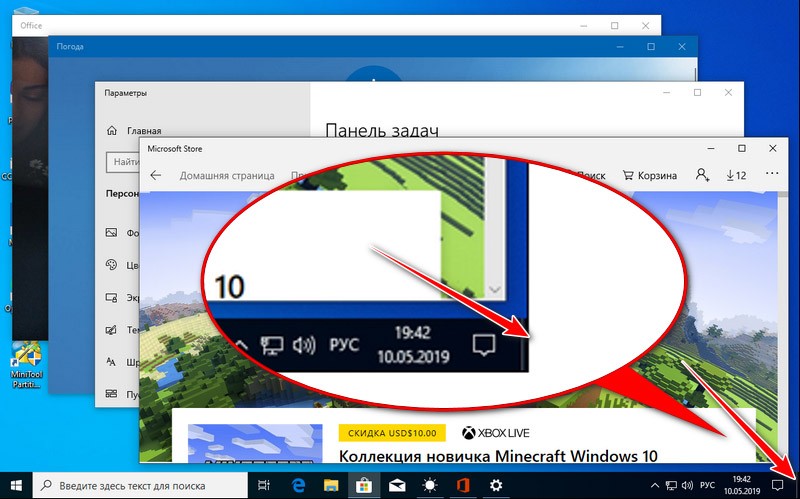
Встроенные функции
Конкуренция в индустрии развлечений привела к тому, что при разработке виртуального продукта создатели стараются предусмотреть все потребности и учесть пожелания пользователей. Чем удобнее и функциональнее игра, тем большим спросом будет пользоваться продукция фирмы.
Быстро на ноутбуке или ПК свернуть игру в окно можно встроенными инструментами приложения. Хоть веб-интерфейс различных программ немного отличается, алгоритм действий сводится к следующему:
- Войти в настройки. Чаще всего в онлайн-продуктах они изображаются шестеренкой, в одиночных играх – кнопкой с подобным названию игры обозначением.
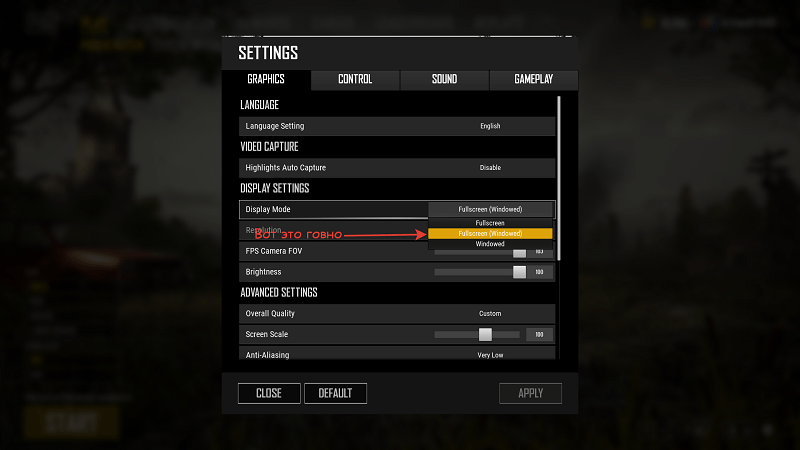
- Перейти по вкладке «Видео» или «Графика».
- Найти в меню «Параметры» разрешения экрана. Как правило, рядом с ними находится элемент интерфейса программы, который переключает приложение на запуск в окне.
- Напротив параметра «В окне» поставить птичку.
Для свертывания мини-игр или развлечений типа пасьянса необходимо перевести мышку в правый верхний угол монитора и кликнуть на значок, расположенный между «_» и «х».

Комбинации клавиш
Встроенный интерфейс встречается не во всех играх. Например, в старых его может и не быть. Но у любого приложения есть горячие клавиши, предназначенные для оперативной работы с компьютерными программами. Разработчики придумали их, чтобы пользователю было удобно сворачивать игры в оконный режим.
С помощью клавиатуры можно переключать в заданный режим и большинство современных приложений:
- Программисты предусмотрели свертывание игры на компьютере клавишей «Windows». Прежде всего, следует поставить программу на паузу, щелкнув по кнопке «Esc». Затем нажать на кнопку «Windows», которая находится между клавишами «Ctrl» и «Alt». Приложение свернется в трей; чтобы его вернуть, необходимо нажать на Панели задач на свернутое окно.
- Перед тем, как сворачивать приложение комбинацией клавиш «Tab» и «Alt», его следует поставить на паузу. Возврат к игровому процессу проводится кликом по свернутому окну на Панели задач.
- Сочетанием клавиш «Ctrl», «Alt» и «Delete» пользователь вызывает на Рабочий стол Диспетчер задач, что приводит к механическому сворачиванию. Игровой процесс устанавливается на паузу.
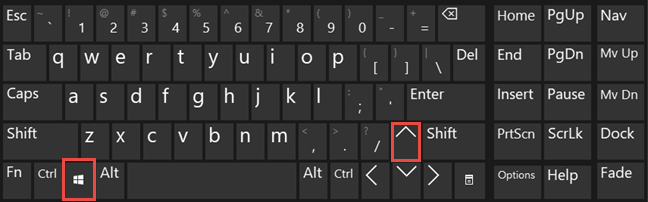
Если программа упорно не желает сворачиваться, необходимо войти в настройки и выбрать режим «Оконный». После этого любое приложение будет отправлено в трей клавишами «F10» или «F11».
Несколько простых советов, как свернуть игру
Многие из нас увлекаются теми или иными играми, им подчас покорны все возраста. А ведь и не так уж бесцельно это занятие, как может показаться на первый взгляд. Разумеется, злоупотребление чем бы то ни было в жизни ни к чему хорошему не приводит. Однако если компьютерную игру использовать как способ расслабиться и отвлечься, то с этой стороны выходит, что виртуальные забавы по-своему даже полезны.
Многие игры имеют продолжительный сценарий, который затягивает, и к нему нужно периодически возвращаться, чтобы закончить начатое дело. Это в большинстве случаев касается современных игр, которые пройти даже за один день просто невозможно. Не все они имеют автосохранение, не у всех предусмотрен вариант сохраниться в любом месте игрового процесса, зачастую нужно достигнуть какого-то предела, ну а уж потом сохраниться. Нередко бывают случаи, когда некоторые фанаты тех или иных развлечений играют на компьютере в рабочее время. А вдруг неожиданно в кабинет войдет руководитель или другое лицо, уполномоченное осуществлять контроль над деятельностью сотрудников, что тогда?

Здесь-то и приходит мысль свернуть игру в трей, заранее заготовив какой-либо рабочий документ, тем самым создав видимость рабочего процесса. Но бывает, что операция с отвлечением и обманом прошла успешно, а вернуться в игру уже невозможно, и достигнутое таким упорным и рискованным трудом потеряно. Вот тут-то и задаешься вопросом о том, как свернуть игру в трей, чтобы потом безо всяких казусов и потерь продолжить процесс. Постараемся на него ответить.
Существует очень много информации по поводу того, как свернуть игру. Часть ее можно найти, полистав страницы сайтов в интернете. Но там зачастую размещены только рекомендации, касаемые каких-то определенных игр, да и они могут быть неэффективны в вашем случае, ведь компьютерная техника обладает различной конфигурацией, программным обеспечением и т.п. Поэтому необходимо найти способы, как свернуть игру, которые подходят ну если не всем, то многим компьютерным системам. Есть несколько таких методов.

Свернуть игру можно, нажав комбинацию клавиш «Альт Таб». А чтобы выйти из нее, необходимо также нажать комбинацию клавиш, но уже «Alt и F4».
Нужно одновременно осуществить нажатие на клавишу «Windows» (она с изображением окна на клавиатуре) и латинскую букву «D». А для того чтобы быстро свернуть все активные окна, необходима такая комбинация клавиш — «Windows+Shift+M». Ну а потом, чтобы развернуть, нажимаем «Windows+M».